کد: 99247 | 29 آبان 1400 ساعت 08:40
آموزش فارسی نویسی در فتوشاپ و حل مشکل جدا نوشتن حروف
یکی از مشکلاتی که کاربران فتوشاپ با آن مواجه هستند، فارسی نویسی در فتوشاپ است. کافی است با ادامه مطلب همراه ما باشید تا راه کار مناسب برای حل این مشکل را به شما دوستان عزیز آموزش دهیم.

شرکت Adope نسخه CC از مجموعه نرم افزارهای خود را منتشر کرد. بعد از CS6 دیگر نسخه Creative Suit متوقف و به جای آن Creative منتشر می شود. تقریباً با انتشار این نسخه، مشکل فارسی نویسی در فتوشاپ حل شده است.
![فارسی نویسی در فتوشاپ]()
برای فعال کردن امکان فارسی و راست به چپ نوشتن در فتوشاپ مراحل زیر را طی می کنیم:
![حل اشکال فارسی نویسی]()
![تایپ فارسی در فتوشاپ]()
![فارسی نوشتن در فتوشاپ]()
ابتدا باید متذکر شویم که شما بدون نصب مجدد فتوشاپ می توانید این مشکل را حل کنید. ابتدا نرم افزار فتوشاپ را اجرا کنید(نسخه CS5). از نوار ابزار بالای صفحه گزینه Window<Paragraph کلیک کنید.
![فارسی نویسی]()
بر روی آیکون مشخص شده در تصویر کلیک کنید.
![حل مشکل تایپ فارسی در فتوشاپ]()
آن گاه در کادر باز شده گزینه Middle East Single-line Composer را انتخاب کنید.
![رفع مشکل تایپ فارسی در فتوشاپ]()
به همین راحتی مشکل جدا نوشتن حروف فارسی برطرف خواهد شد.
![فارسی نوشتن در فتوشاپ]()
توجه داشته باشید که پیش از اعمال تغییرات باید حتما پنجره مربوط به تصویری که می خواهید ویرایش آن را انجام دهید، انتخاب شده باشد.
سپس بررسی نمایید که جهت نوشته ها از سمت چپ به راست باشد، زیرا در متن های فارسی محتوا از راست به چپ نوشته می شود و اگر جهت متن درست انتخاب نشده باشد به هنگام تایپ کردن، حروف به شکل برعکس و جدا جدا نوشته خواهند شد.
توجه داشته باشید که با استفاده از برنامه های جانبی که وجود دارند، متن های خود را تولید کرده و در فضای فتوشاپ قرار دهید.
![تایپ فارسی در فتوشاپ]()
چگونگی فارسی نویسی در فتوشاپ
ایده اصلی، اهمیت دادن به بحث Clould Computing است(تمرکز بر روی اینترنت و شبکه). این نسخه از فتوشاپ کمترین تغییر را نسبت به فتوشاپ قبلی داشته است. در واقع در این نرم افزار Adope به بهبود امکانات قبلی پرداخته است.
امکانات فارسی در Master Collection CC
خوشبختانه دیگر لازم نیست منتظر باشید که یک شرکت دیگر امکاناتی برای فارسی نویسی در فتوشاپ ایجاد کند. به طور پیش فرض Middle Eastern Features یا همان امکانات ME در فتوشاپ و دیگر محصولات Adobe قرار گرفته است.برای فعال کردن امکان فارسی و راست به چپ نوشتن در فتوشاپ مراحل زیر را طی می کنیم:
- ابتدا از منوی Edit به زیر منوی Preferences بروید.
- در این قسمت گزینه ای به نام Type اضافه شده است. آن را کلیک کنید.
- در پنجره ظاهر شده، گزینه Middle Eastern and South Asia را انتخاب کنید.
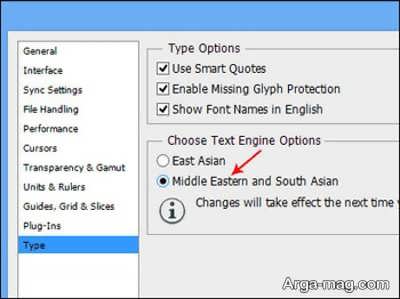
- آن گاه فتوشاپ را ببندید و دوباره باز کنید.
- از منوی Type در زیر منوی Language Options، گزینه Middle Eastern Features را انتخاب کنید.
- با این کار می توانید مانند Photoshop ME در این نسخه به راحتی تایپ کنید.
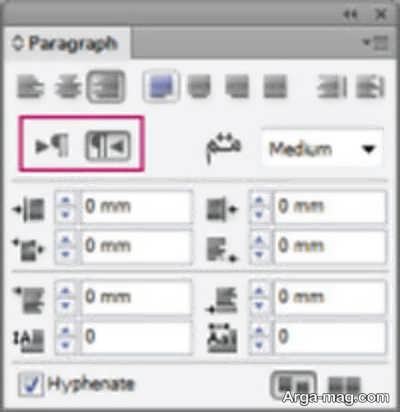
- در این ورژن گزینه های بهتری نیز وجود دارد. دیگر نیازی نیست فونت های B را انتخاب کنید تا اعداد فارسی شوند. با Tahoma و فونت های معمولی نیز می توانید اعداد فارسی تایپ کنید.
- از فونت هایی که با O (نماد Open Type)نشان داده شده اند(مانند فونت Adobe Naskh و چند فونت زیبای دیگر که در این نسخه توسط Adobe اضافه شده) را انتخاب کنید و در پنل Character با آیکون های fi و غیره کار کنید، خواهید دید که همین فونت را با شکستگی ها و کشش های مختلف به شما نمایش می دهد.
برای اطلاع از سایر مطالب مرتبط با ترفندهای اینترنتی کلیک کنید
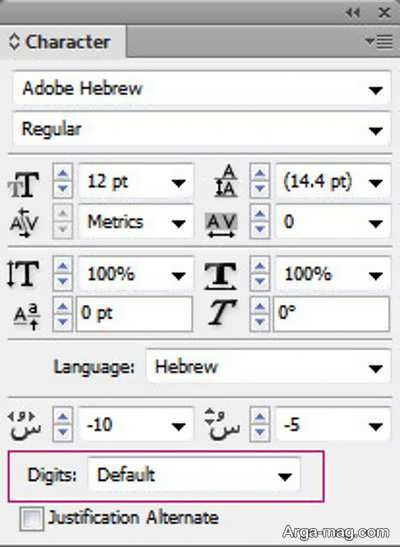
مشکل جدا شدن حروف فارسی نویسی در فتوشاپ
برای اینکه بتوانید حروف فارسی را به زیبایی تایپ کنید و حروف جدا از هم قرار نگیرند، به شیوه زیر عمل کنید.ابتدا باید متذکر شویم که شما بدون نصب مجدد فتوشاپ می توانید این مشکل را حل کنید. ابتدا نرم افزار فتوشاپ را اجرا کنید(نسخه CS5). از نوار ابزار بالای صفحه گزینه Window<Paragraph کلیک کنید.
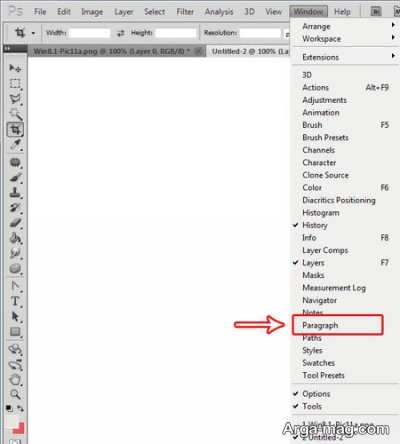
بر روی آیکون مشخص شده در تصویر کلیک کنید.
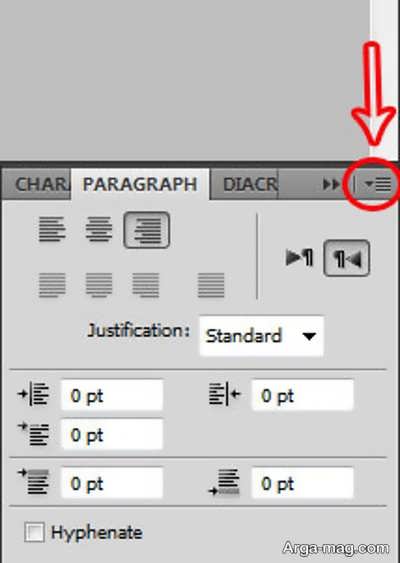
آن گاه در کادر باز شده گزینه Middle East Single-line Composer را انتخاب کنید.
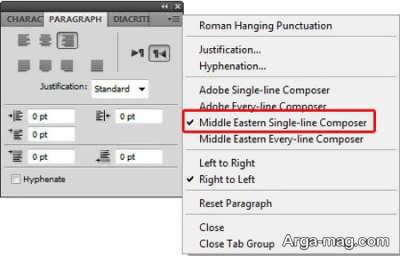
به همین راحتی مشکل جدا نوشتن حروف فارسی برطرف خواهد شد.
رفع مشکل تایپ در فتوشاپ با پنل پاراگراف
از جمله روش های عالی و سریع برای رفع مشکل برعکس نوشتن اعداد در فتوشاپ یا حل مشکل جدا نویسی حروف آن است که در جهت فعال کردن Middle Eastern features و گزینه World-Ready Layout اقدام شود، حال برای این کار می توانید :- در پنل پاراگراف بر روی آیکون
![]() کلیک نمایید، در صورت عدم مشاهده این گزینه می توانید به منوی Window مراجعه کرده و گزینه Paragraph را انتخاب کنید.
کلیک نمایید، در صورت عدم مشاهده این گزینه می توانید به منوی Window مراجعه کرده و گزینه Paragraph را انتخاب کنید. - سپس در کادر باز شده، همانند تصویر زیر بر روی گزینه های Middle Eastern features و World-Ready Layout کلیک کنید به طوری که در کنار هر یک از آنها تیک سیاه رنگ مشاهده شود.

توجه داشته باشید که پیش از اعمال تغییرات باید حتما پنجره مربوط به تصویری که می خواهید ویرایش آن را انجام دهید، انتخاب شده باشد.
بر عکس نوشته شدن متن در فتوشاپ
گاهی مواقع امکان دارد، همه تنظیمات متن فتوشاپ و پیکربندی آن به شکل صحیح انجام گرفته باشد، ولی یک اشتباه کوچک می تواند موجب به هم ریختگی حروف شود.سپس بررسی نمایید که جهت نوشته ها از سمت چپ به راست باشد، زیرا در متن های فارسی محتوا از راست به چپ نوشته می شود و اگر جهت متن درست انتخاب نشده باشد به هنگام تایپ کردن، حروف به شکل برعکس و جدا جدا نوشته خواهند شد.
توجه داشته باشید که با استفاده از برنامه های جانبی که وجود دارند، متن های خود را تولید کرده و در فضای فتوشاپ قرار دهید.

رفع مشکل تایپ فارسی در فتوشاپ با برنامه های جانبی
در صورتی که استفاده از این روش جواب ندارد، می توانید متن تان را در سایر برنامه ها همچون نرم افزار هایی که در زیر اشاره کرده ایم، بنویسید و بعد در فتوشاپ قرار دهید :- برنامه notepad
- برنامه word
- wordpad


